如何设置电脑同时播放两个声音
来源:www.laobaicai.net 发布时间:2015-09-30 17:18
最近不少老白菜用户反映,在使用老白菜装机工具装完win7系统之后,发现win7系统没办法同时播放两个声音,同时播放的时候只能够播放其中一个声音,遇见这样的情况有没有什么好的方法可以设置一台电脑两个声音呢?下面就一起来看看设置电脑同时播放两个声音的方法。
1.首先右键任务栏右侧小喇叭图标,点击打开“播放设备”。如下图所示
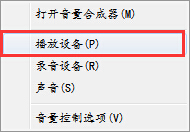
2.右键扬声器,点击打开扬声器属性窗口。如下图所示
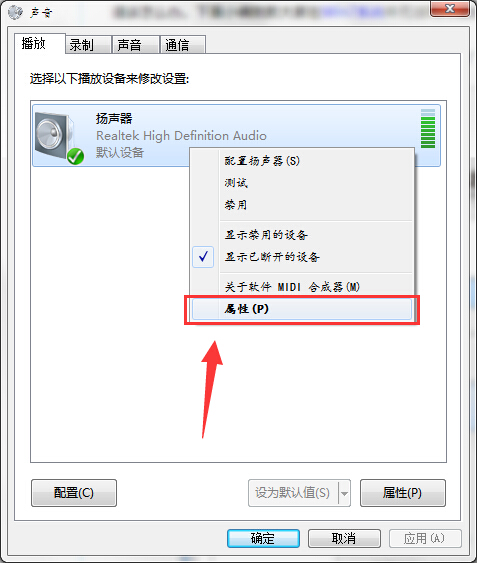
3.最后在打开的扬声器属性窗口中,点击切换到“高级”项设置界面,然后点击取消勾选“允许用应程序独占控制该设备”,点击确定完成操作。如下图所示
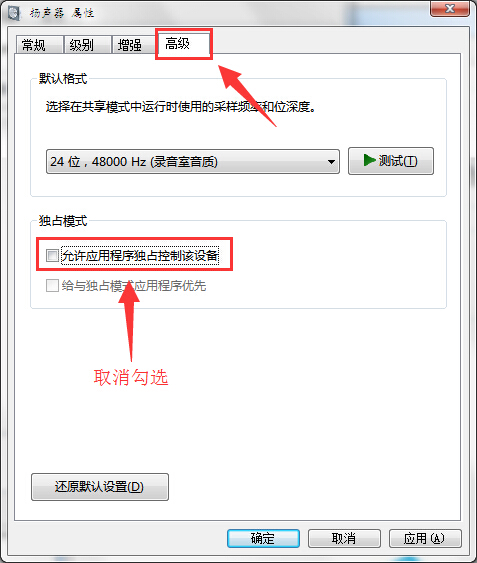
以上就是设置电脑同时播放两个声音的方法,有需要设置一台电脑两个声音的用户,可以尝试以上的解决方法操作看看,希望以上的解决方法可以给大家带来更多的帮助。
下一篇:怎么在关机键中添加睡眠选项
推荐阅读
"Win10累积更新卡在无限重启阶段的修复策略"
- win11系统无法识别移动硬盘怎么办 2024-05-06
- win11系统dns异常无法上网怎么办 2024-05-04
- win11系统如何调整鼠标速度 2024-05-03
- win11系统不显示wifi列表怎么办 2024-05-01
win10系统设置虚拟内存教程分享
- win11系统如何查看内存条卡槽数量 2024-04-29
- win11系统怎么开启节能模式 2024-04-29
- win11系统usb接口无法识别设备如何解决 2024-04-28
- win11系统如何添加网络打印机 2024-04-26
老白菜下载
更多-
 老白菜怎样一键制作u盘启动盘
老白菜怎样一键制作u盘启动盘软件大小:358 MB
-
 老白菜超级u盘启动制作工具UEFI版7.3下载
老白菜超级u盘启动制作工具UEFI版7.3下载软件大小:490 MB
-
 老白菜一键u盘装ghost XP系统详细图文教程
老白菜一键u盘装ghost XP系统详细图文教程软件大小:358 MB
-
 老白菜装机工具在线安装工具下载
老白菜装机工具在线安装工具下载软件大小:3.03 MB










